Dell电脑是一款性能强劲、稳定可靠的计算机品牌,但在使用过程中,偶尔也会遭遇系统崩溃的问题。本文将介绍如何修复Dell电脑系统崩溃的方法,帮助用户快速解决问题,让电脑恢复正常使用。

重新启动电脑
通过重新启动电脑,有时可以解决系统崩溃的问题。点击开始菜单,选择重新启动或者直接按下电源键长按,等待电脑自动重启。
检查硬件连接是否松动
系统崩溃有时是由于硬件连接松动造成的。关闭电脑并拔掉插头,然后检查所有硬件设备的连接是否牢固。重新插拔硬件设备,并确保它们与主机连接良好。

清理电脑内存
内存不足也可能导致系统崩溃。点击开始菜单,搜索“运行”并打开运行窗口,在其中输入“msconfig”并按回车键。在打开的系统配置窗口中,选择“启动”,然后点击“高级选项”。在弹出的对话框中,选择“更改”按钮,并将最大内存值设置为可用内存的一半。
升级操作系统
操作系统的过时版本也可能导致系统崩溃。点击开始菜单,选择“设置”并打开“更新与安全”选项。在更新与安全窗口中,点击“检查更新”按钮,并根据提示升级到最新版本的操作系统。
运行杀毒软件
有时,系统崩溃是由于恶意软件或病毒感染造成的。运行杀毒软件进行全面扫描,清理潜在的威胁,并确保系统安全。
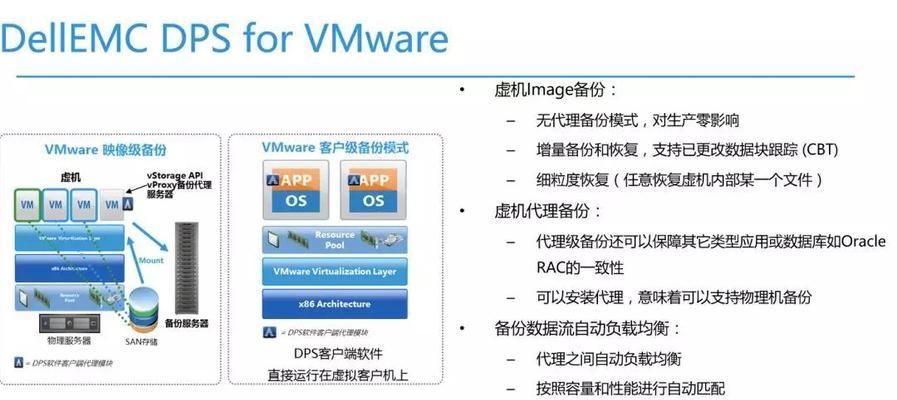
修复损坏的系统文件
系统文件的损坏可能导致系统崩溃。点击开始菜单,搜索“命令提示符”并以管理员身份运行。在命令提示符窗口中,输入“sfc/scannow”命令,并按下回车键。等待系统自动扫描并修复损坏的系统文件。
还原系统设置
还原系统设置到之前的恢复点,有时可以解决系统崩溃的问题。点击开始菜单,搜索“恢复”并打开“恢复”选项。在恢复窗口中,选择“还原系统设置”并按照提示进行操作。
卸载最近安装的程序
最近安装的程序可能与系统不兼容,导致系统崩溃。点击开始菜单,选择“设置”并打开“应用”选项。在应用窗口中,选择“应用和功能”,然后找到最近安装的程序并选择卸载。
重装操作系统
如果以上方法均未能解决问题,可以考虑重装操作系统。备份重要文件后,插入安装盘或使用恢复分区,按照提示进行系统重装。
更新驱动程序
过时或损坏的驱动程序也可能导致系统崩溃。点击开始菜单,搜索“设备管理器”并打开。在设备管理器窗口中,找到有黄色感叹号的设备,并右键点击选择“更新驱动程序”。
检查硬盘状态
硬盘问题也可能导致系统崩溃。点击开始菜单,搜索“命令提示符”并以管理员身份运行。在命令提示符窗口中,输入“chkdsk/f/r”命令,并按下回车键。等待系统自动检测并修复硬盘上的错误。
清理临时文件
过多的临时文件可能导致系统崩溃。点击开始菜单,搜索“运行”并打开运行窗口,在其中输入“%temp%”并按回车键。在打开的临时文件夹中,选择所有文件并删除。
更换散热器
过热可能导致系统崩溃。如果经常遇到系统崩溃问题,可以考虑更换散热器,确保良好的散热效果。
重装应用程序
某些应用程序的损坏也可能导致系统崩溃。备份重要数据后,卸载并重新安装相关应用程序,确保其正常运行。
寻求专业帮助
如果以上方法均未能解决问题,建议寻求专业的技术支持,联系Dell客服或者就近前往专业的电脑维修店寻求帮助。
Dell电脑系统崩溃是一个常见但令人沮丧的问题。通过重新启动电脑、检查硬件连接、清理内存、升级操作系统等方法,大多数情况下可以解决系统崩溃的问题。如果问题仍然存在,可以尝试还原系统设置、卸载最近安装的程序、重装操作系统等进一步解决方案。如果无法自行解决,寻求专业帮助是一个明智的选择。希望本文提供的方法能够帮助用户顺利修复Dell电脑系统崩溃问题,使电脑恢复正常使用。




